
电脑在哪里设置不当,在操作的时候正常都是会有窗口错误的提示,我们可以通过这个提示来解决问题。电脑出现无法访问C:\Documents and Set\Administrator\桌面,配额不足,无法处理此命令。(如图一)如何解决无法访问的问题呢?
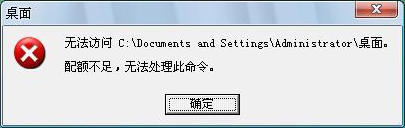
图一
分析解决:
点击“开始”—“运行”—输入“gpedit.msc”命令(如图二),打开组策略窗口中的“计算机配置”—“管理模板”—“系统”—“磁盘配额”,把下面“启用磁盘配额”设置为“已禁用”,测试其警告标志不再出现,并且电脑运行正常。

图二
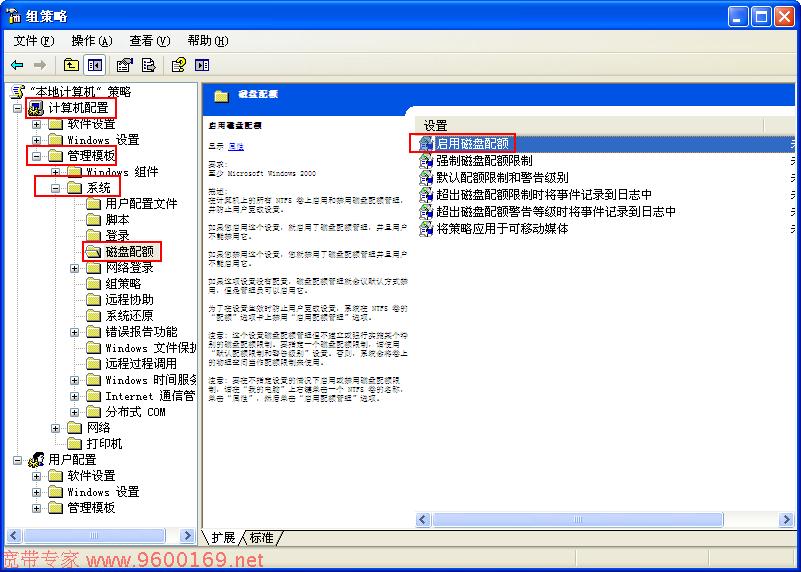
图三
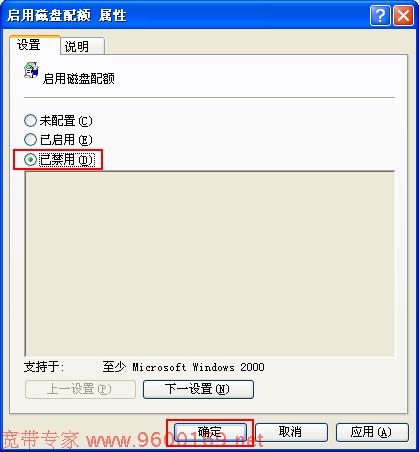
图四
总结:
除了上面的原因造成出现配额不足外,还可以尝试下面2种办法:
1.虚拟内存太小造成的,重新设置虚拟内存。
对于使用Windows2000和WindowsXP的用户,可以选择“控制面板→系统→高级→性能”中的“设置→高级→更改”(如图五、六、七、八),打开虚拟内存设置窗口,在驱动器[卷标]中默认选择的是系统所在的分区,如果想更改到其他分区中,首先要把原先的分区设置为无分页文件,然后再选择其他分区(如图九)。 一般虚拟内存设置为物理内存的1.5至3倍就可以了。
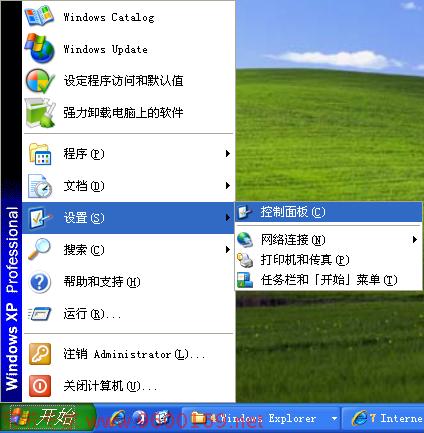
图五
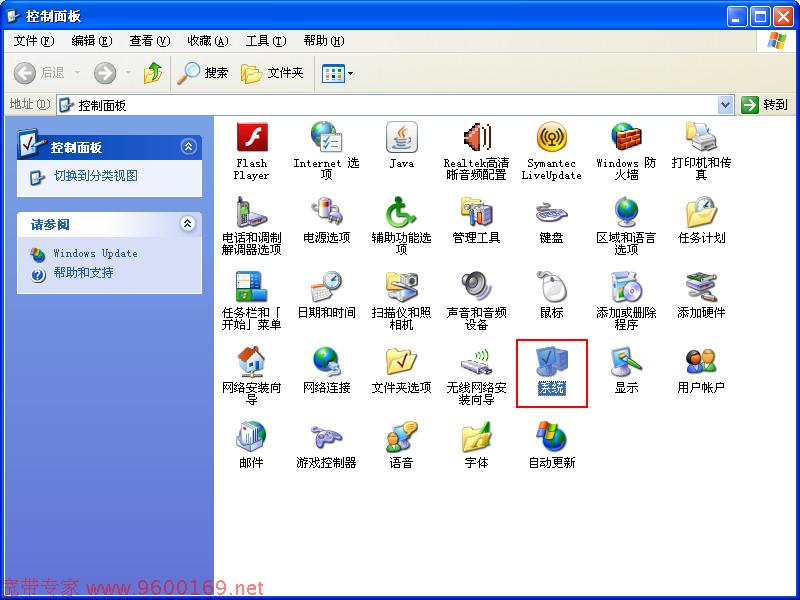
图六
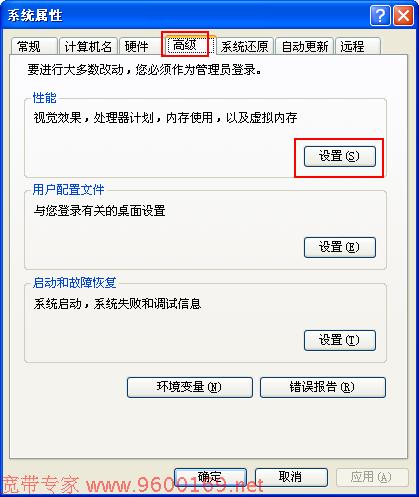
图七
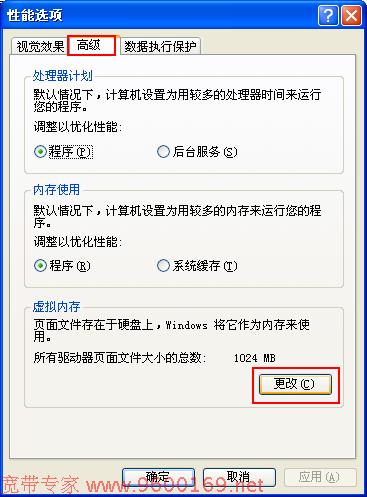
图八

图九
2.取消C盘的磁盘配额,或者调大限制。
如果对C盘启用了NTFS磁盘配额,但是又设置了较低的配额量,当配置文件增大到一定程度之后就可能导致各种问题。可以打开“我的电脑”,在C盘图标上点击鼠标右键,选择“属性”打开“属性”对话框(如图十),打开“配额”选项卡,取消对“启用配额管理”这一选项的选择,这样将会禁用对C盘的配额监控(如图十一)。
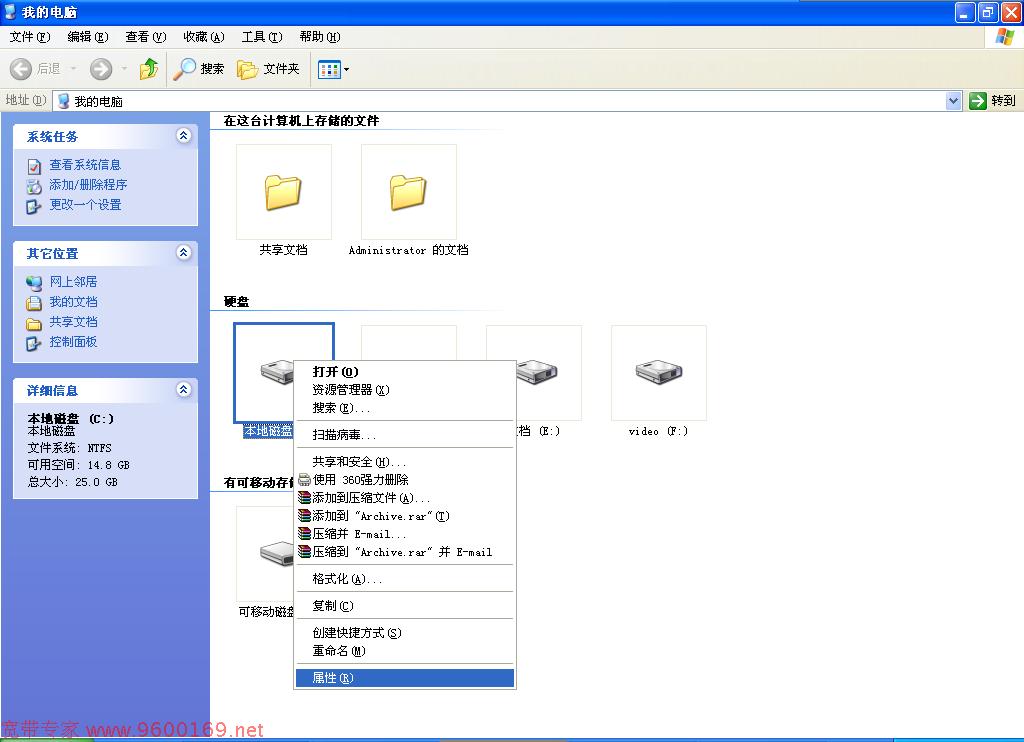
图十
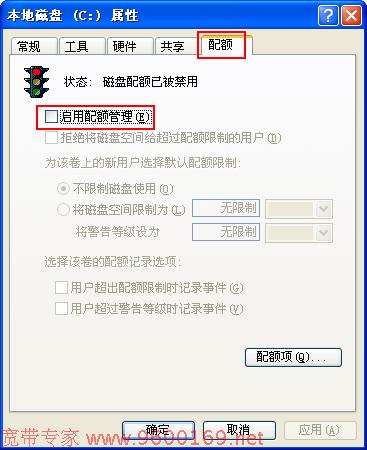
图十一
如果没启用配额的话,进安全模式把病毒杀一下。